
ในการบังคับให้เกมไอน้ำทำงานตามกฎบางอย่างและเป็นไปตามพารามิเตอร์เฉพาะคุณสามารถตั้งค่าพารามิเตอร์บางอย่างของการเปิดตัว สะดวกในการทำเช่นนี้ผ่านไคลเอนต์เกมบริการ - เพื่อให้ผู้ใช้สามารถกำหนดค่าพารามิเตอร์เฉพาะสำหรับแต่ละเกมแยกต่างหาก
ใช้พารามิเตอร์เริ่มต้นใน Steam
ฉันจะเข้าใจได้อย่างไรพารามิเตอร์การเริ่มต้นคือการกระดิกสิ่งที่เกมทำงานอยู่ นี่เป็นสิ่งที่สะดวกมากก่อนเกิดปัญหาเกิดขึ้นเนื่องจากเกมขัดข้องหรือไม่ต้องการเริ่มต้น นอกจากนี้ผู้ใช้จะสามารถระบุหนึ่งในการตั้งค่าเพิ่มเติมซึ่งไม่ได้อยู่ในเมนูการตั้งค่าเกมโดยไม่ต้องแก้ไขไฟล์คอนฟิกูเรชันด้วยตนเอง และในที่สุดคุณจะได้รับคุณสมบัติเพิ่มเติมเช่นคอนโซลในเกม
- ในการตั้งค่าพารามิเตอร์เริ่มต้นให้เปิดไคลเอ็นต์เกมให้ไปที่ "ไลบรารี" ค้นหาเกมจากรายการคลิกที่มันคลิกขวาและเลือก "คุณสมบัติ"
- บนแท็บทั่วไปค้นหาและคลิกที่ปุ่ม "ติดตั้งพารามิเตอร์เริ่มต้น ... "
- ค่าเริ่มต้นว่างเปล่า ทุกทีมจะต้องแยกออกจากกันโดยช่องว่างและก่อนที่แต่ละคนจะใส่ยัติภังค์ ตัวอย่างของการใช้พารามิเตอร์หลายตัวเข้ากับเกมที่คุณเห็นในภาพหน้าจอด้านล่าง
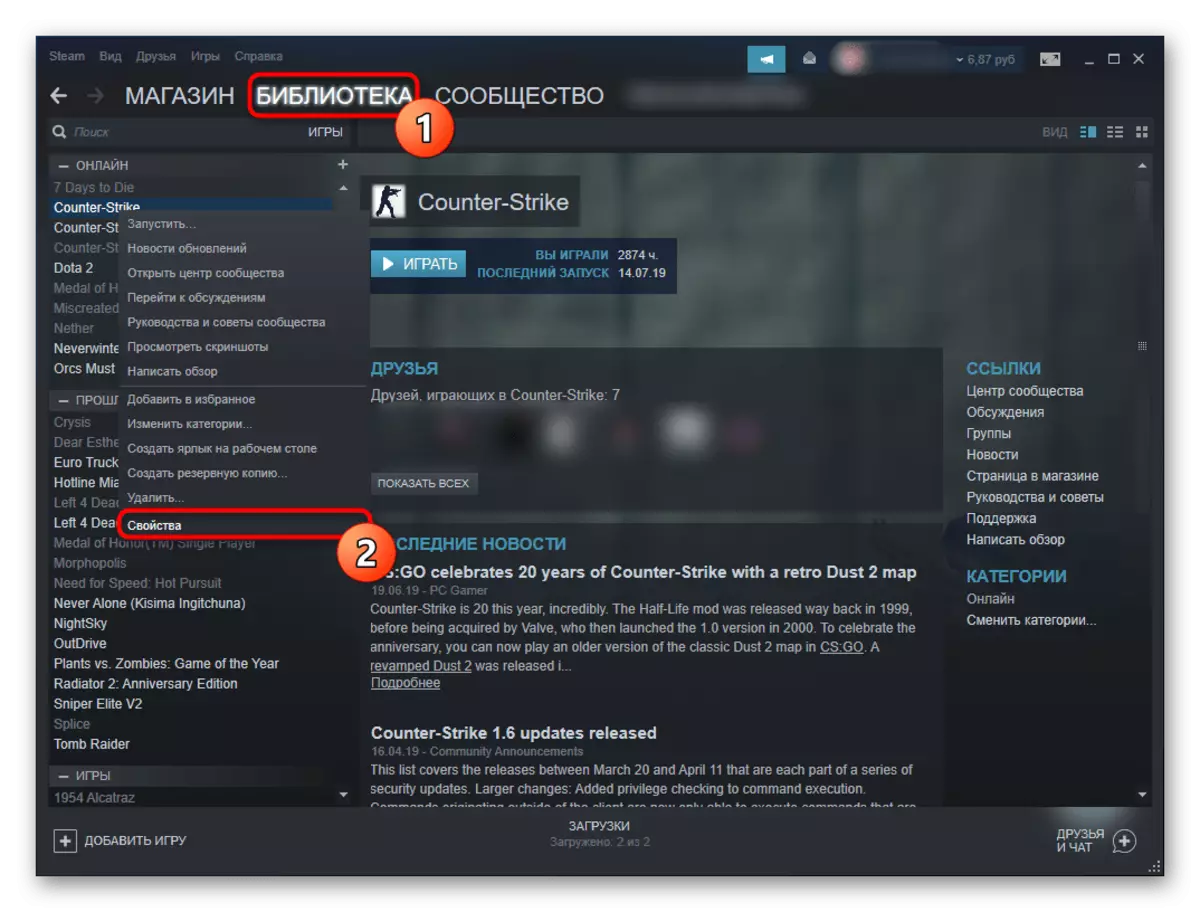
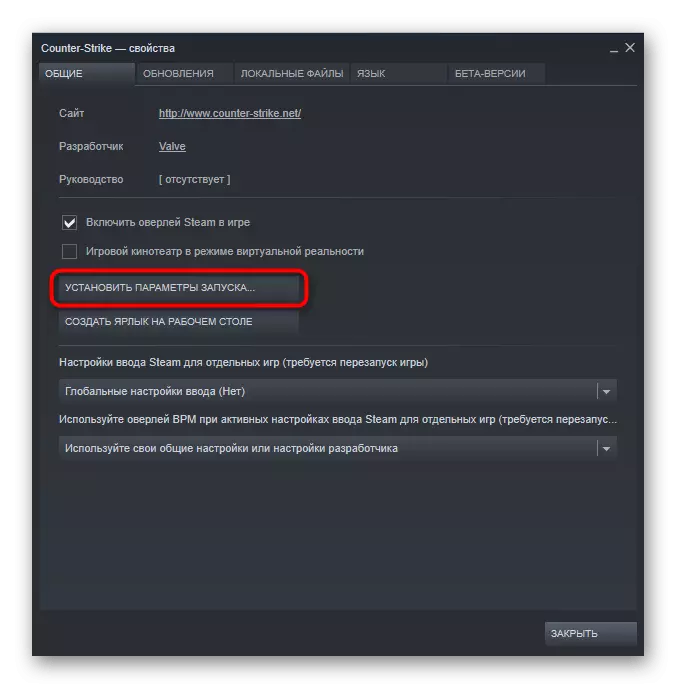
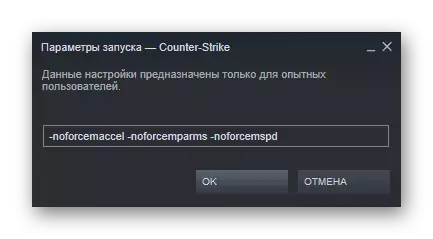
ตอนนี้เราจะวิเคราะห์สิ่งที่นายพลทีมสามารถพอดีกับที่นี่
เกมวาล์ว
เกมทั้งหมดจาก Valve (กวีนิพนธ์ของ Counter Strike, Dota 2 ชุดของเกมที่เหลือ 4 Dead et al.) มีและสนับสนุนพารามิเตอร์ที่เฉพาะเจาะจงเกือบเท่ากันที่สามารถตั้งค่าเป็นใด ๆ ของพวกเขา คุณสามารถดูรายการทั้งหมดของเกมเหล่านี้ใน Steam's store โดยเลือกผู้พัฒนานี้หรือเพียงแค่คลิกที่ลิงค์ด้านล่าง
หน้าเกมจากวาล์วในร้านไอน้ำอย่างเป็นทางการ
พารามิเตอร์ต่อไปนี้พร้อมใช้งานสำหรับพวกเขา:
- -autoconfig - รีเซ็ตกราฟและการตั้งค่าประสิทธิภาพเป็นค่ามาตรฐานที่พีซีของคุณรองรับ หากคุณเปลี่ยนไฟล์ CFG ด้วยตนเองเกมจะเพิกเฉยต่อการตั้งค่าทั้งหมด
- -Dev - โหมดนักพัฒนาซอฟต์แวร์ตัดการเชื่อมต่อการ์ดอัตโนมัติพื้นหลังและกล่องโต้ตอบการบันทึกการบันทึกจากเกม
- -Condebug - เปิดใช้งานการบันทึกคำสั่งที่ป้อนในคอนโซล การบันทึกจะเกิดขึ้นในไฟล์ข้อความ "Console.log" ซึ่งคุณจะพบในโฟลเดอร์ Local Steam
- -Console - เปิดเกมกับนักพัฒนาคอนโซล;
- -DXLevel - เกมนี้จะใช้ DirectX รุ่นที่เฉพาะเจาะจง ที่จริงเมื่อใช้การ์ดแสดงผลเก่าโดยที่ประสิทธิภาพขึ้นอยู่กับรุ่น DirectX บางอย่างที่เป็นไปได้ของพวกเขา: -dxlevel 80, -dxlevel 81, -dxlevel 90, -dxlevel 95, -dxlevel 98
โปรดทราบว่าเกมวาล์วไม่รองรับ DirectX 7 และด้านล่างเต็มไปด้วยเกมบิน
- -fullscreen - รันเกมในโหมดเต็มหน้าจอ
- -Windowed หรือ -SW - ใช้งานเกมในโหมดหน้าต่าง
- -16bpp หรือ -32BPP - เริ่มเกมที่มีความลึกขนาดกลางหรือสีสูง พารามิเตอร์ใช้งานได้กับเครื่องยนต์ Goldsource เท่านั้น
- -w - เปิดเกมที่มีความละเอียดคำนวณตามความกว้างที่กำหนด
- -h - เปิดเกมด้วยความละเอียดที่คำนวณได้ที่ความสูงที่กำหนด ควรคำนึงถึงว่าเมื่อตั้งค่าพารามิเตอร์ความสูงจะถูกคำนวณโดยอัตโนมัติดังนั้นป้อนด้วยตนเองไม่จำเป็นแม้ว่าผู้เล่นมักจะตั้งค่าทั้งพารามิเตอร์เหล่านี้เพียงอย่างเดียวเช่น -W 800 -H 600;
- -refresh - เริ่มเกมด้วยความถี่การอัพเดทที่เฉพาะเจาะจง
- -HeapSize - ตัว จำกัด ความเร็ว (เป็นกิโลไบต์โดยคำนึงถึงว่าในหนึ่ง MB 1024 KB) ซึ่งนับจากนี้สามารถใช้เกม;
- -NOCRACHDialog - ปิดการใช้งานเอาต์พุตของข้อความแสดงข้อผิดพลาดในการอ่านหน่วยความจำ;
- -NOVID หรือ -NOVIDEO - ปิดใช้งานการเล่น Screen Screen Branded Valve เมื่อคุณเริ่มเกม
- -LV - การรวมพารามิเตอร์บางอย่างของโหมดความโหดร้ายที่ลดลงใน 4 คนตาย;
- -SillyGibs - การรวมโหมดความโหดร้ายต่ำในป้อมทีม 2
นอกจากนี้ยังเป็นไปได้ที่จะตั้งค่าพารามิเตอร์บางอย่างของกราฟิกและรายละเอียดล่วงหน้า:
- + R_ROOTLOD X - การเปลี่ยนแปลงในระดับของรายละเอียดรุ่นที่ x สามารถเป็น 0 (สูง), 1 (กลาง) หรือ 2 (ต่ำ);
- + MAT_PICMIP X - การเปลี่ยนแปลงในระดับของรายละเอียดพื้นผิวที่ x สามารถเป็น 0 (สูง), 1 (กลาง) หรือ 2 (ต่ำ);
- + MAT_REDUSFILLRATE X - การเปลี่ยนแปลงในระดับของรายละเอียดของ shaders โดยที่ x สามารถเป็น 0 (สูง) หรือ 1 (ต่ำ);
- + R_WaterForceExpensive X คือการเปลี่ยนแปลงในระดับของรายละเอียดน้ำที่ x สามารถเป็น 0 (ต่ำ) หรือ 1 (สูง);
- + R_WaterForCerEflectities X เป็นการเปลี่ยนแปลงในระดับของรายละเอียดการสะท้อนในน้ำโดยที่ x สามารถเป็น 0 (ต่ำ) หรือ 1 (สูง);
- + R_SHADOVRENDERTOTEXTURE X เป็นการเปลี่ยนแปลงในระดับของรายละเอียดของเงาที่ x สามารถเป็น 0 (ต่ำ) หรือ 1 (สูง);
- + Mat_ColorCorrection X - การเปลี่ยนโหมดการแก้ไขสีโดยที่ x สามารถเป็น 0 (ปิด) หรือ 1 (เปิดใช้งาน);
- + Mat_trilinear 0 - การใช้โหมด Bilinear ที่มีความต้องการทรัพยากรระบบน้อยลง
- + Mat_trilinear 1 - การใช้โหมดสามบรรทัดต้องการทรัพยากรระบบมากขึ้น
- + MAT_FORCEANISO X คือการใช้โหมดสามบรรทัดที่ x สามารถเป็น 2, 4, 8 หรือ 16 ระดับการกรองที่สูงขึ้นต้องการทรัพยากรระบบมากขึ้น
- + MAT_HDR_LEVEL X เป็นการเปลี่ยนแปลงในระดับของช่วงแสงแบบไดนามิกที่ขยายได้ซึ่ง x สามารถเป็น 0 (การตัดการเชื่อมต่อลดความต้องการของทรัพยากรระบบ) หรือ 2 (การวาดแบบเต็มให้โหลดมากขึ้นบนพีซี)
เกมอื่น ๆ
เกมจำนวนมากจากนักพัฒนาบุคคลที่สามมีพารามิเตอร์การเปิดตัวของพวกเขาและแม้ว่าที่ระบุไว้บางส่วนข้างต้นจะเหมาะกับพวกเขา แต่ยังคงเป็นกลุ่มของคำสั่งจะแตกต่างกัน ค้นหาวิธีที่ง่ายที่สุดผ่านเครื่องมือค้นหา ตัวอย่างเช่นคู่มือยอดนิยมสำหรับ GTA 5 ดูเหมือนว่า
การตั้งค่าการเริ่มต้นลูกค้า Steam
นอกเหนือจากเกมแล้วคุณสามารถกำหนดพารามิเตอร์การเริ่มต้นสำหรับทั้งไคลเอ็นต์เอง
- ในการทำเช่นนี้คุณจะต้องสร้างฉลากไฟล์ exe หากไม่มีอยู่ ไปที่โฟลเดอร์ Steam (ค่าเริ่มต้นไฟล์ C: \ Program (x86) \ steam \) และค้นหา "steam.exe" ที่นั่น คลิกขวาคลิกขวาเลือก "สร้างทางลัด"
- วางไว้ในที่ที่สะดวกตัวอย่างเช่นไปยังเดสก์ท็อปแล้วคลิกที่ PCM และเลือก "คุณสมบัติ" สลับไปที่แท็บ "ฉลาก" และในฟิลด์วัตถุ
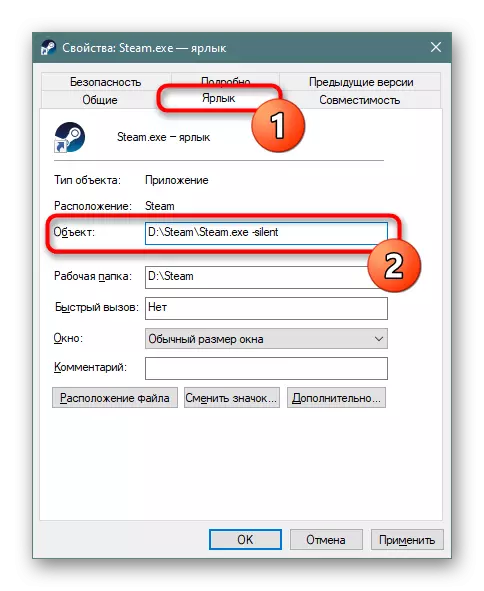
- หลังจากที่อยู่ให้ป้อนทีมให้กฎเดียวกันกับที่พวกเขาพูดถึงในตอนต้นของบทความนี้ ที่พบมากที่สุดของพวกเขา:
- -Login ชื่อรหัสผ่าน - อินพุตอัตโนมัติไปยังบัญชี Steam ข้ามหน้าต่างการอนุญาต;
- -TCP - เริ่ม Steam ผ่านโปรโตคอล TCP และไม่ UDP ที่ใช้โดยค่าเริ่มต้น
- -Clearbeta - เมื่อใช้รุ่นเบต้า Steam พารามิเตอร์นี้จะลบไฟล์ทดสอบเบต้าและกู้คืนไคลเอ็นต์เป็นเวอร์ชันปกติ (ที่เกี่ยวข้องหากไคลเอนต์เบต้าล้มเหลวหลังจากการอัปเดต);
- - Silent - Start Steam ม้วนขึ้นในถาดโดยไม่มีข่าวและการแจ้งเตือนอื่น ๆ
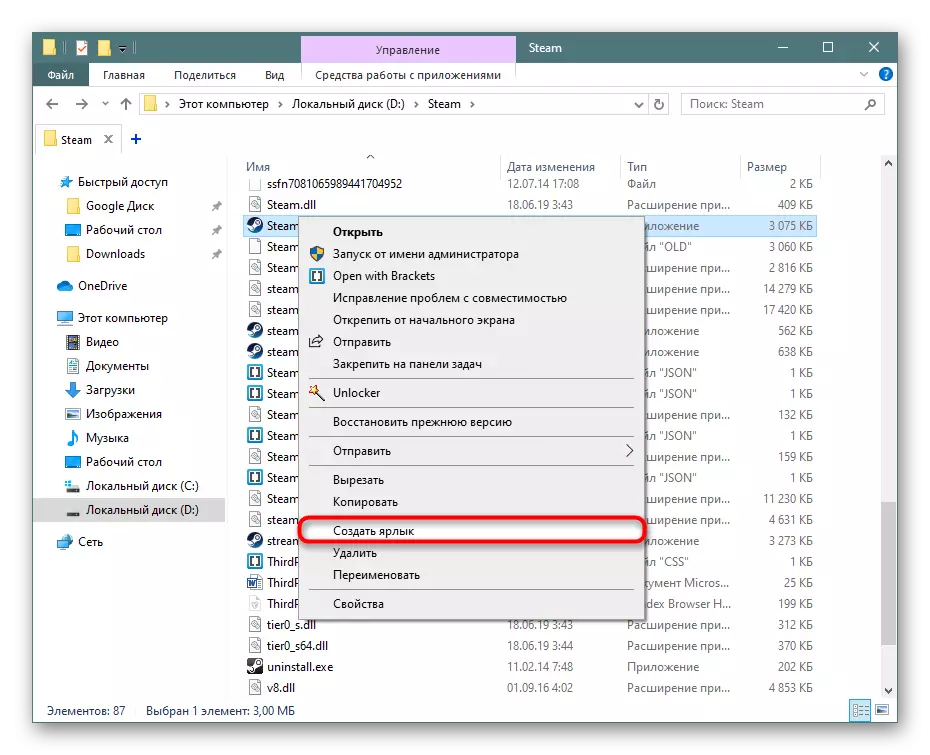
ตอนนี้คุณรู้วิธีที่คุณสามารถใช้การตั้งค่าเริ่มต้นเป็นเกม Steam และใช้เพื่อเรียกใช้เกมที่มีคำสั่งเฉพาะ
